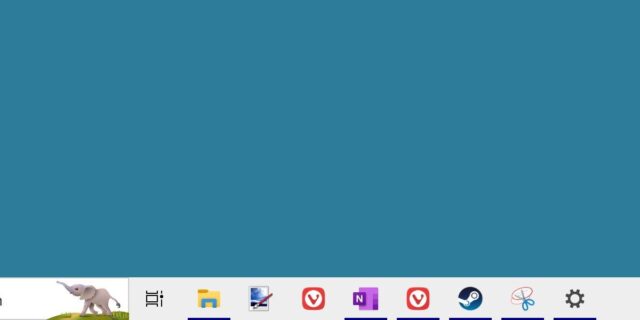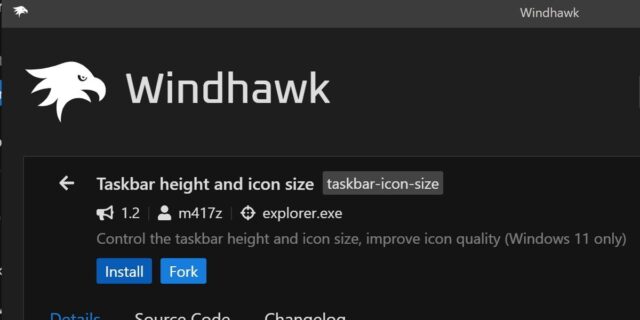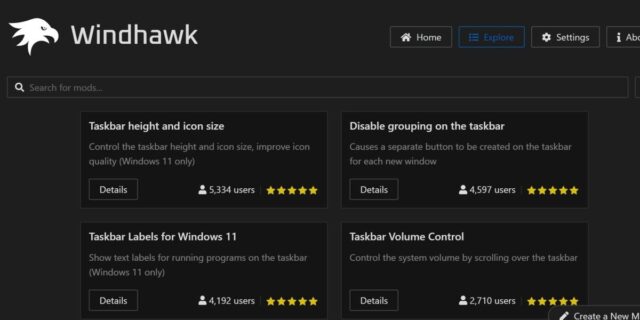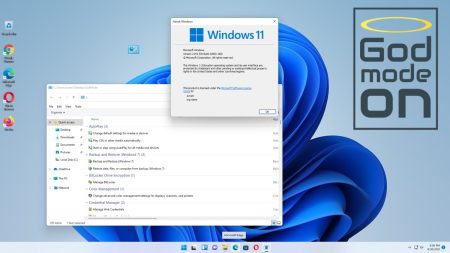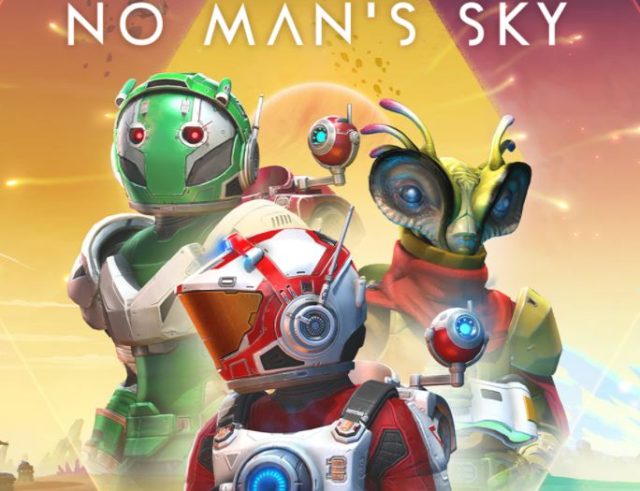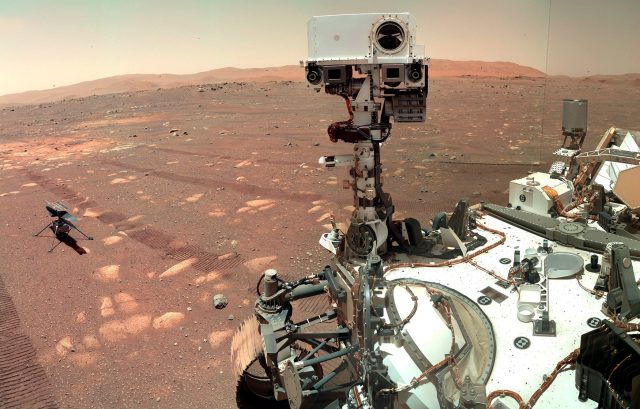از آیکون های تار تسک بار خسته شده اید؟ پتانسیل واقعی آنها را با رندر کردن آنها در اندازه اصلی ۳۲×۳۲ در ویندوز ۱۱ کشف کنید. با نحوه تغییر سایز آیکون های تسک بار ویندوز ۱۱ به ۳۲×۳۲ همراه باشید.
آیکون های تسک بار در ویندوز ۱۱ در ابعاد ۲۴×۲۴ ارائه می شوند اما به صورت بومی در ابعاد ۳۲×۳۲ هستند. این بدان معناست که آیکونها کوچک شدهاند و میتوانند باعث تار شدن آیکونها یا سایر تصاویر ناخوشایند شوند. در این مطلب نحوه تغییر سایز آیکون های تسک بار ویندوز ۱۱ به ۳۲×۳۲ را می بینید.
چرا باید آیکون های تسک بار را تغییر سایز دهید؟
در وضوح به اندازه کافی بالا، این آیکون های کوچک شده می توانند تار یا نام مستعار به نظر برسند. در حالی که میتوانید با تنظیم آیکون های نوار وظیفه سفارشی در ویندوز، این مشکل را کاهش دهید، اما همچنان محدود به الزامات اندازه آیکون از پیش تعریفشدهای هستید که ویندوز ۱۱ دارد.
به این ترتیب، یک آیکون ۳۲×۳۲ همیشه به ۲۴×۲۴ کاهش می یابد تا در نوار وظیفه ظاهر شود. با تغییر اندازه دائمی این آیکون ها، می توانید با حفظ آیکون های اصلی ویندوز ۱۱، تاری را از بین ببرید.
نحوه تغییر سایز آیکون های تسک بار ویندوز ۱۱ به ۳۲×۳۲ با Windhawk
سادهترین راه برای تغییر اندازه آیکون های نوار وظیفه ویندوز ۱۱ استفاده از برنامه ای به نام Windhawk است.
Windhawk تعدادی از تغییرات کیفیت زندگی ویندوز ۱۱ را امکانپذیر می کند. برای شروع، به وب سایت Windhawk بروید تا برنامه را دانلود و نصب کنید.
پس از نصب، برنامه را اجرا کنید و دکمه Explore را جستجو کنید.
از اینجا، مد را با عنوان ارتفاع نوار وظیفه و اندازه آیکون جستجو کنید. روی این کلیک کنید و دکمه Install را بزنید.
نصب یک لحظه طول می کشد. پس از نهایی شدن، باید اصلاح Windhawk را در صفحه اصلی برنامه مشاهده کنید. ممکن است بلافاصله تغییرات را در تسک بار مشاهده نکنید. اگر چنین است، ادامه دهید و Windows File Explorer یا کل سیستم عامل را ری استارت کنید.
تسک بار انعطافپذیر و شخصی سازی شده داشته باشید
نحوه تغییر سایز آیکون های تسک بار ویندوز ۱۱ به ۳۲×۳۲ را دیدید. کاربران ویندوز تا زمانی که ویندوز وجود داشته است، نوار وظیفه ویندوز را تغییر داده اند. این تنها یکی از بسیاری از اصلاحات کوچکی است که کاربر در صورت مشاهده مشکل ممکن است بخواهد.
اگر قبلا متوجه آیکونهای تار نشدهاید، ممکن است بخواهید همین الان که این کار را انجام میدهید ادامه دهید و این اصلاح را اعمال کنید. اگر این چیزی است که همیشه شما را آزار می دهد، مطمئن باشید که اکنون می توانید آن را به راحتی برطرف کنید.
نحوه تغییر سایز آیکون های تسک بار ویندوز ۱۱ به ۳۲×۳۲ به این ترتیب است. آموزش های مشابه بیشتر را در نحوه مخفی کردن گزینه Task View در تسک بار ویندوز ۱۱ ببینید.